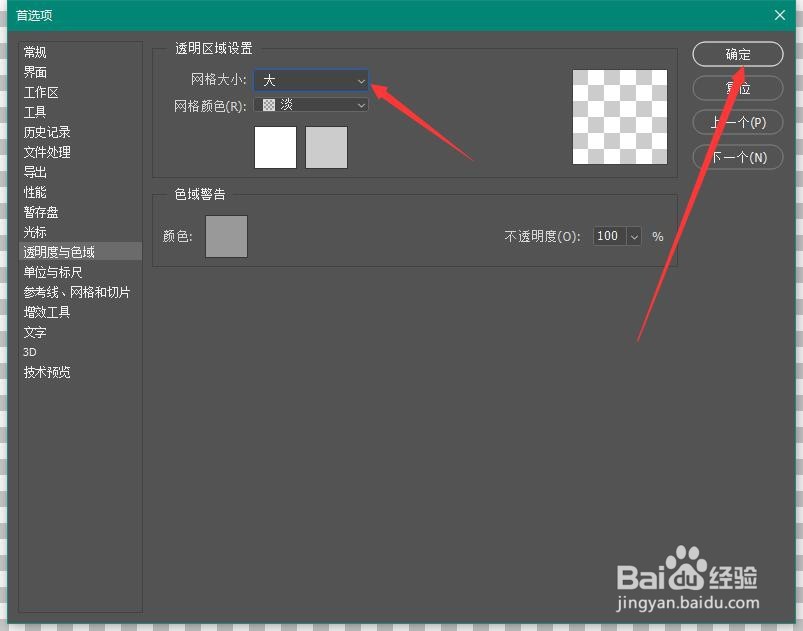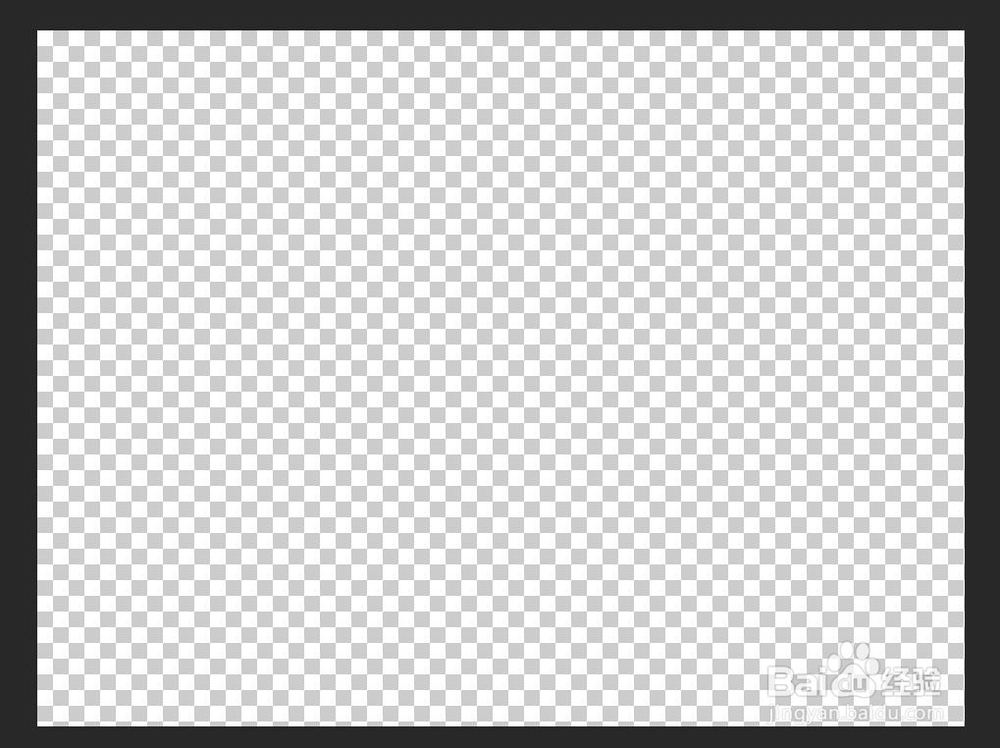1、首先,新建一个空白的文档,之后将图层解锁,同时隐藏图层,可以看到图层显示为透明区域,也就是棋格装排布
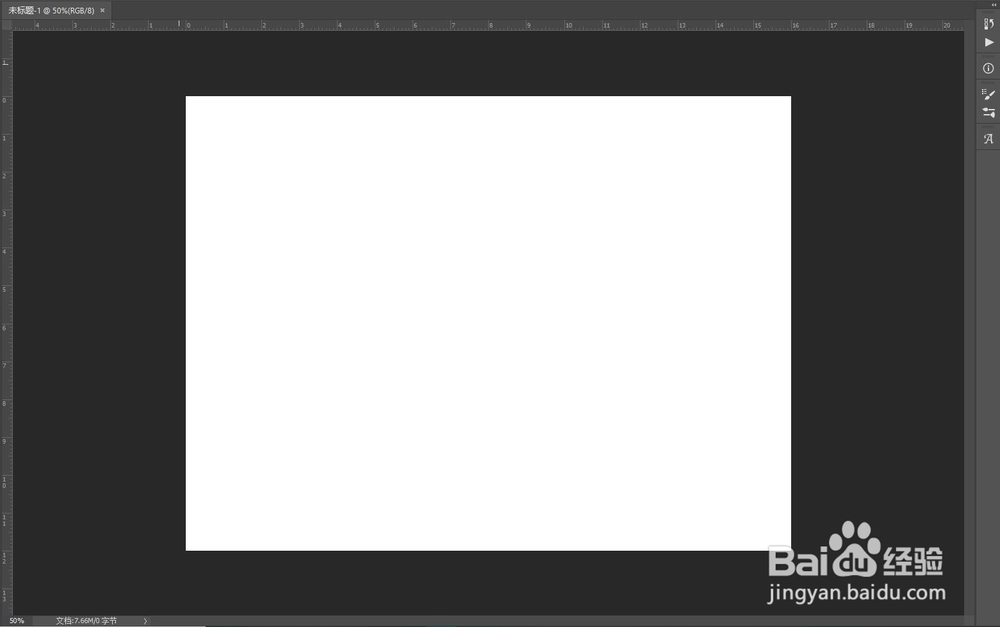
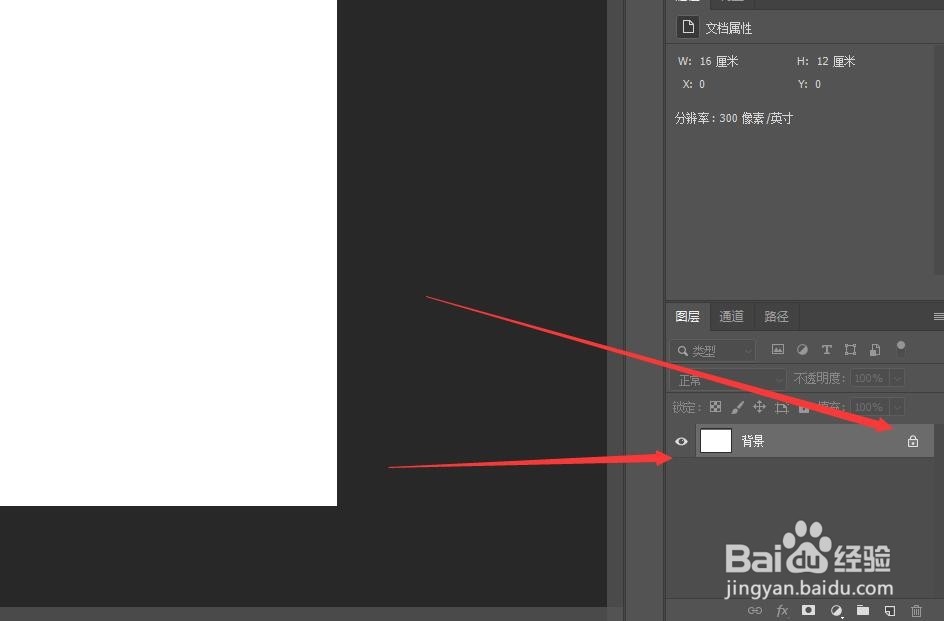
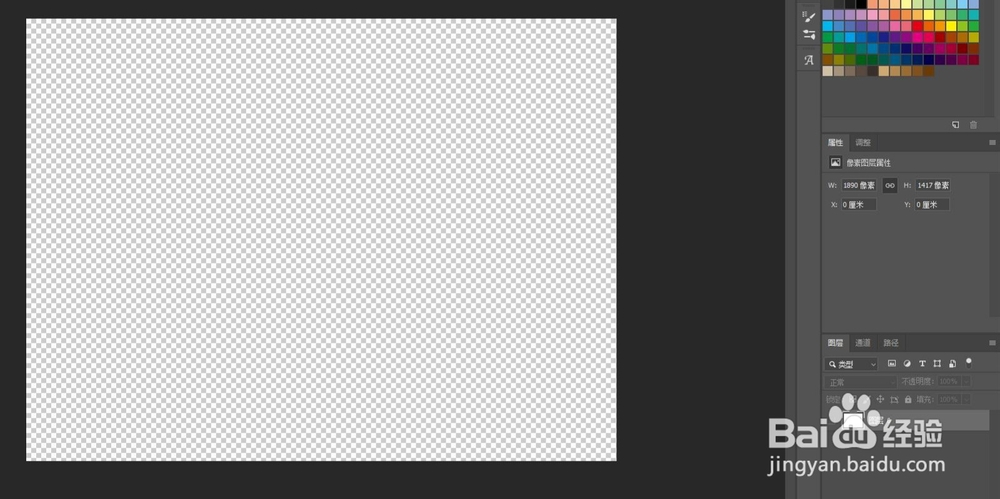
2、其次,点击菜单栏中的“编辑”,选择“首选项”--->“常规”
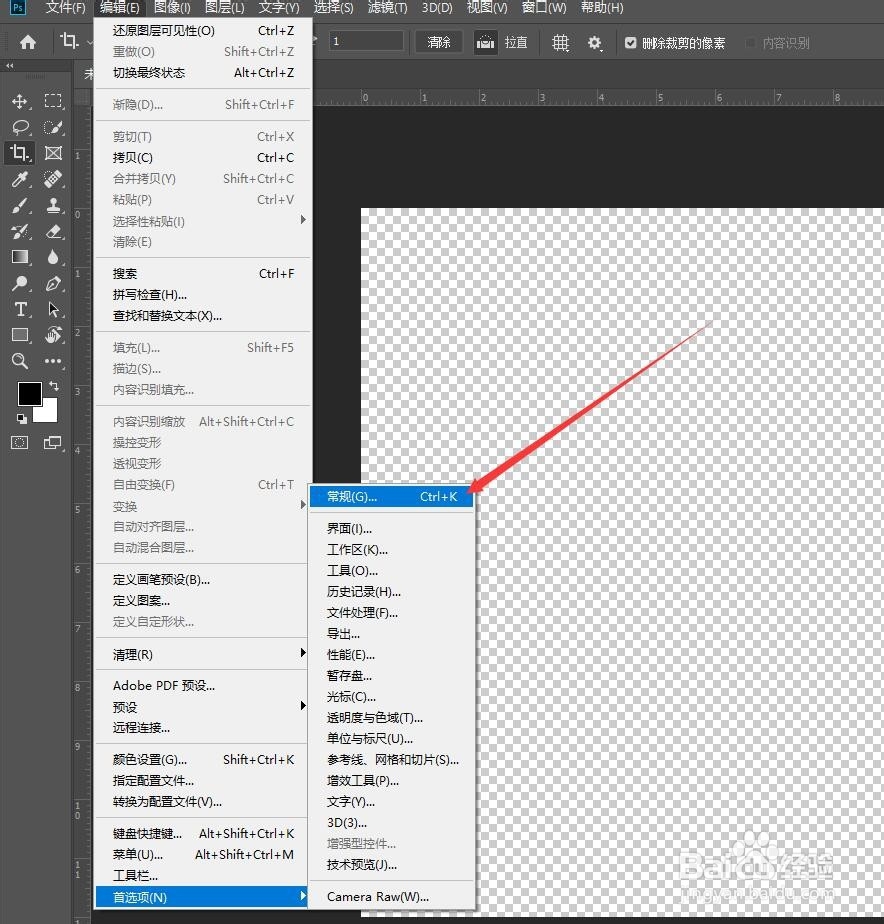
3、再次,在打开的“常规“菜单中选择”透明度与色域“
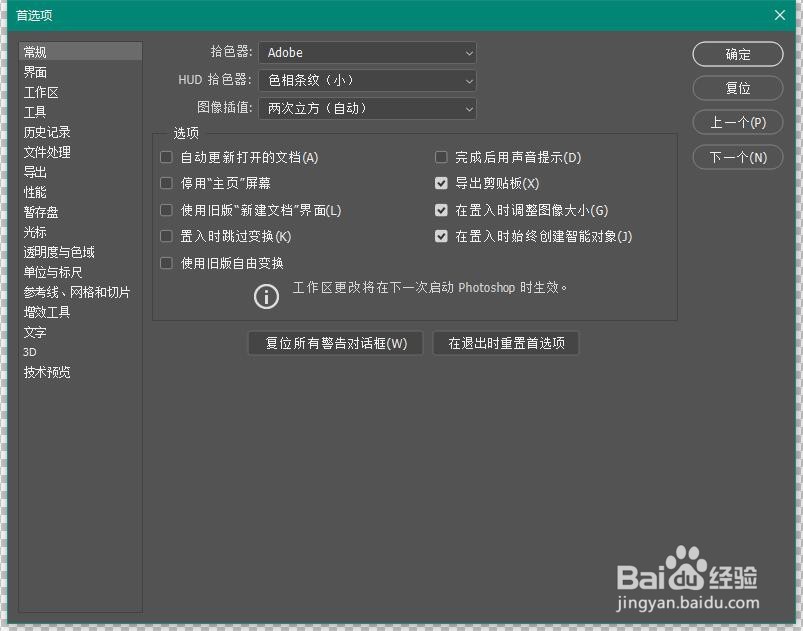
4、之后,在”透明区域设置“里选择网格大小,以及网格颜色
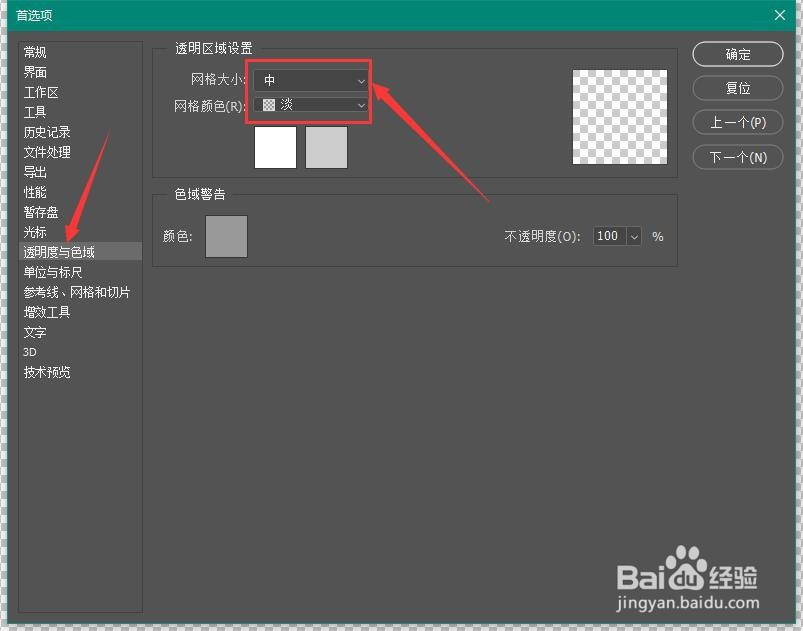
5、最后,在设置完网格大小和颜色后,点击确定即可完成透明区的设置,效果如图所示
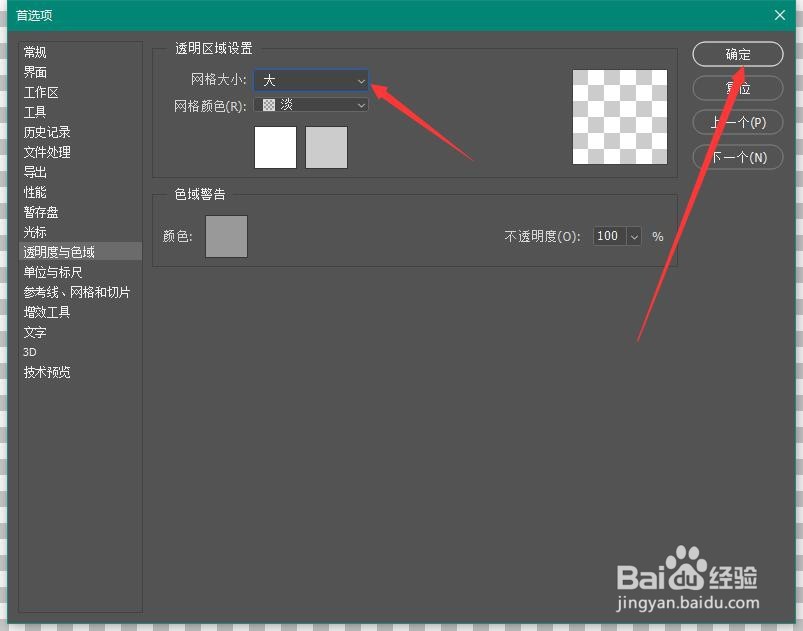
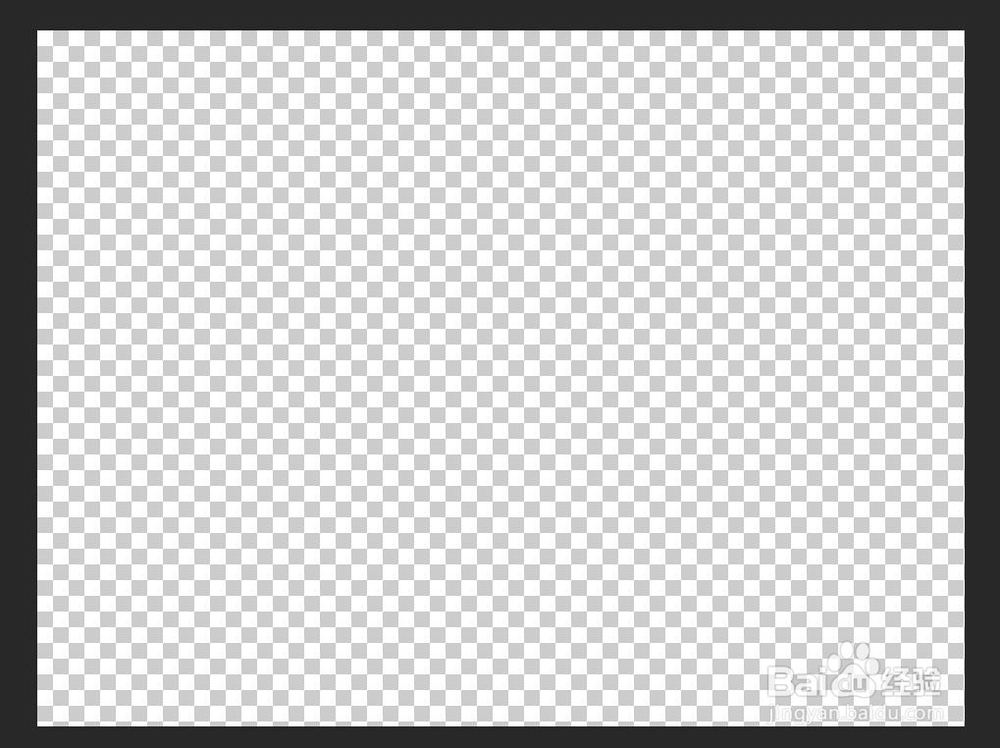
1、首先,新建一个空白的文档,之后将图层解锁,同时隐藏图层,可以看到图层显示为透明区域,也就是棋格装排布
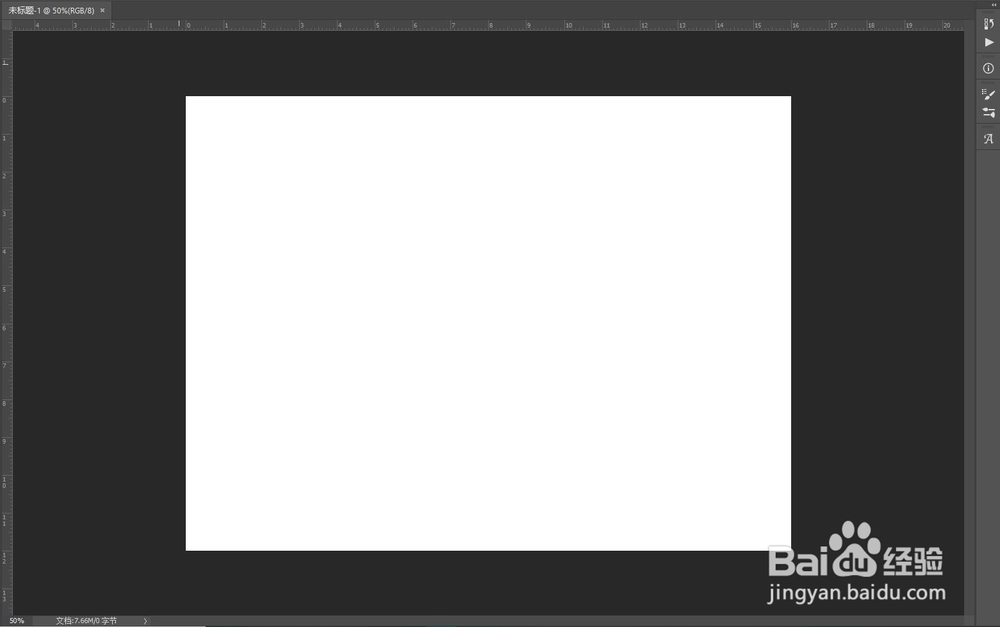
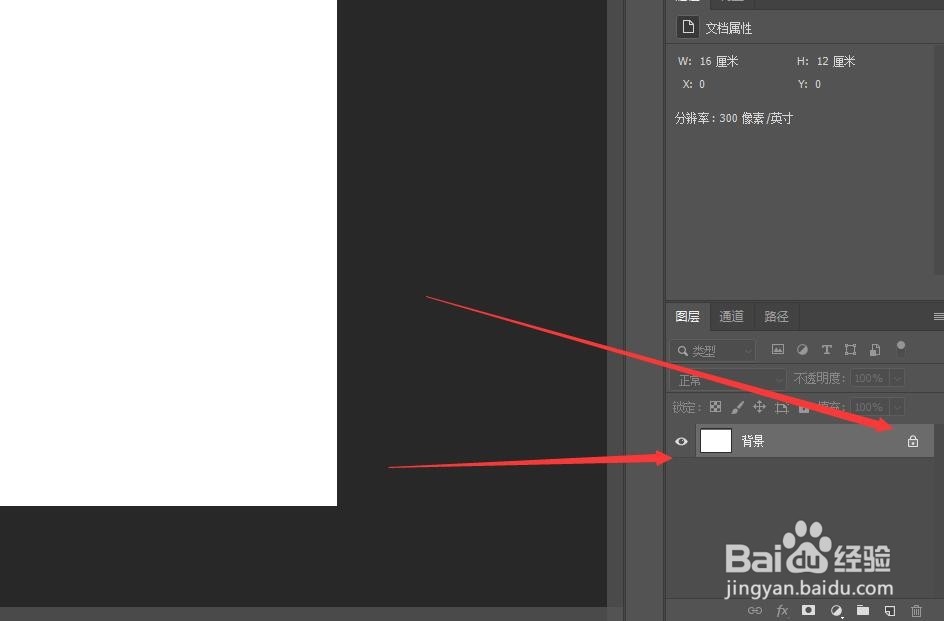
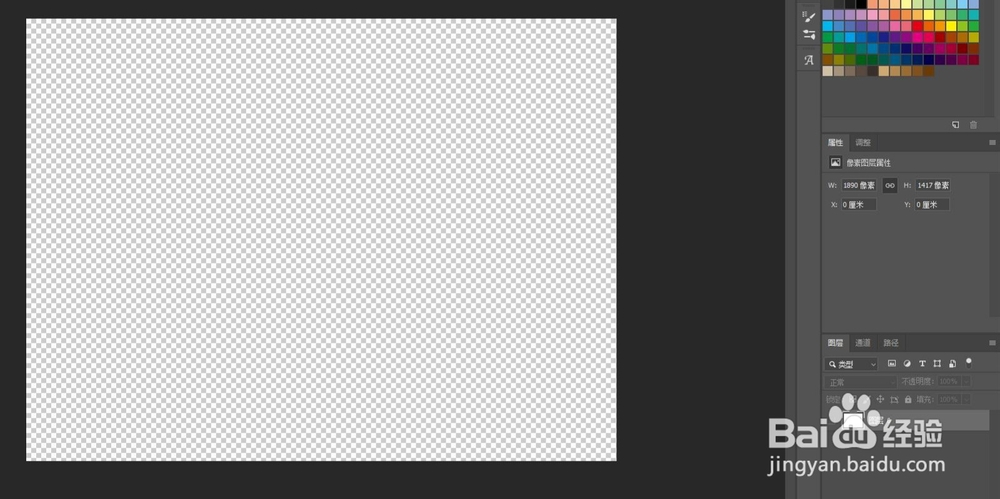
2、其次,点击菜单栏中的“编辑”,选择“首选项”--->“常规”
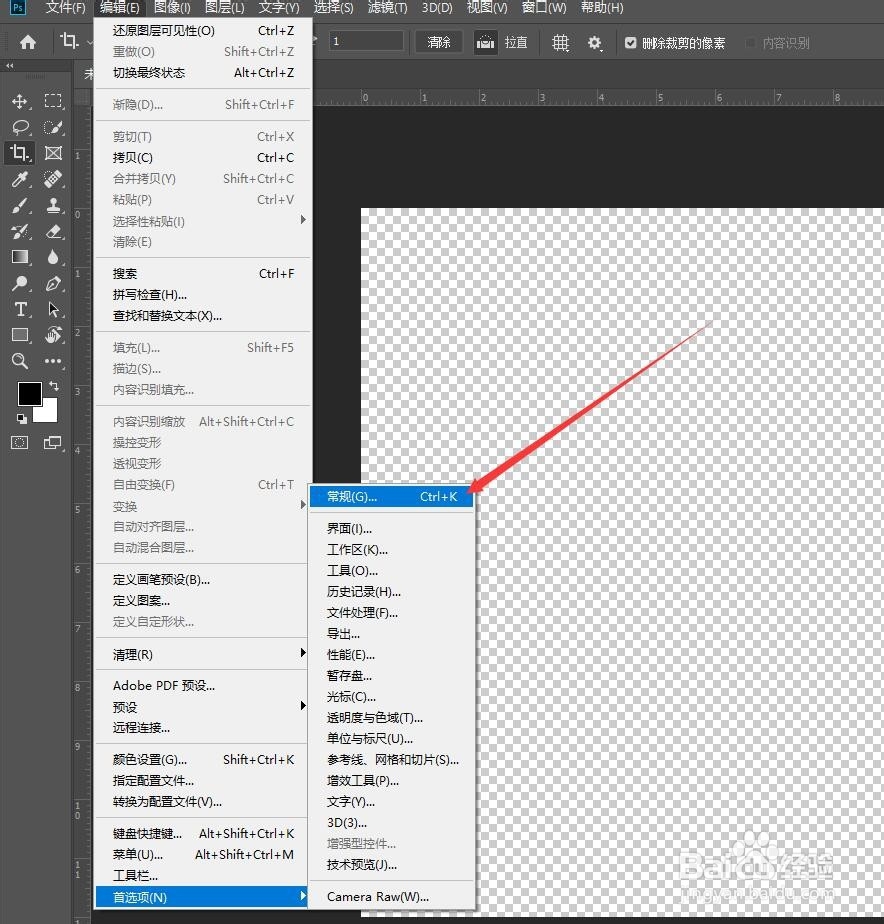
3、再次,在打开的“常规“菜单中选择”透明度与色域“
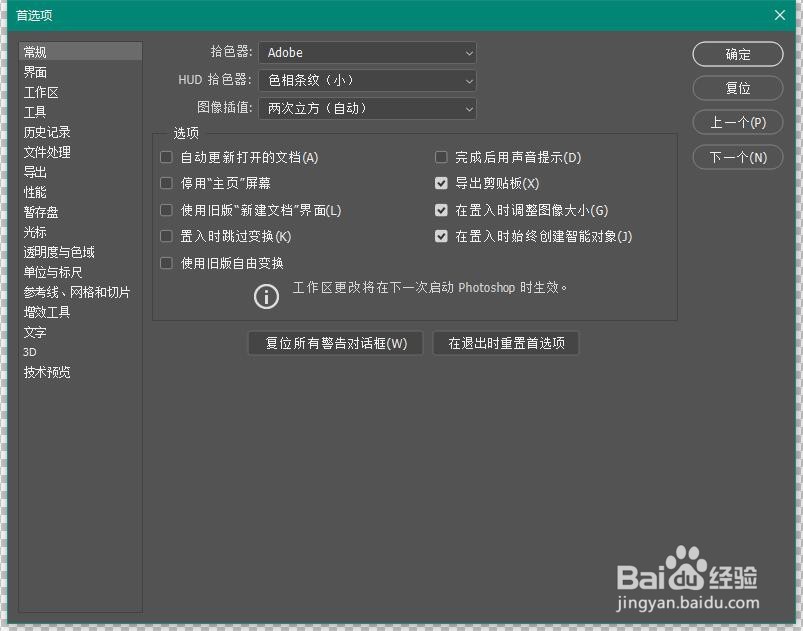
4、之后,在”透明区域设置“里选择网格大小,以及网格颜色
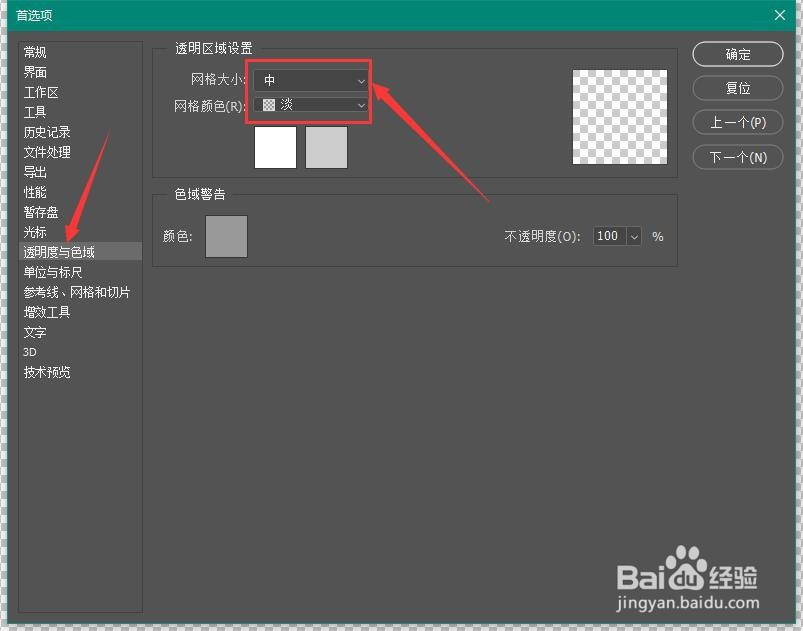
5、最后,在设置完网格大小和颜色后,点击确定即可完成透明区的设置,效果如图所示